Werbung
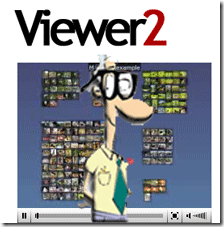 Ich mache viele Bilder. Ich gehe für eine Woche weg und komme mit Tausenden von Bildern zurück. Ich habe alle verschiedenen Bildverwaltungsanwendungen wie Desktop-basiert ausprobiert Picasa und webbasiertes Flickr, um herauszufinden, wie man Fotos am besten organisiert.
Ich mache viele Bilder. Ich gehe für eine Woche weg und komme mit Tausenden von Bildern zurück. Ich habe alle verschiedenen Bildverwaltungsanwendungen wie Desktop-basiert ausprobiert Picasa und webbasiertes Flickr, um herauszufinden, wie man Fotos am besten organisiert.
Wenn Sie mit vielen Bildern umgehen müssen und in einer übersichtlichen Oberfläche einfach taggen, arrangieren, suchen und abspielen möchten, dann ist Viewer2 die Anwendung für Sie. Es verfügt über Befehlstasten und viele Funktionen für fortgeschrittene Benutzer und eine einfache Bedienung für Anfänger. Es gibt ein Online-Handbuch und das alles für die niedrigen, niedrigen Kosten von kostenlos.
Ich kann diese Anwendung erklären, bis ich blau im Gesicht bin, aber das Video am Ende des Beitrags wird Ihnen wirklich zeigen, wie toll die Anwendung ist und wie viel Spaß sie macht. Betrachten Sie es als BumpTop, aber für Ihre Bilder.
Wir beginnen mit dem Herunterladen der Anwendung von Hier. Installieren Sie es und starten Sie es dann. Sie sehen einen blauen Bildschirm. Keine Sorge, so sieht die Anwendung aus. Wenn Sie Ihre Maus an den oberen Rand des Bildschirms bewegen, sehen Sie die Menüleiste wie folgt:

Das erste, was ich tat, war zu versuchen, meine Bilder in Viewer2 zu übertragen. Ich habe auf die Schaltfläche "Ordner öffnen" neben dem Sternchen auf der linken Seite des Menüs geklickt. Wenn Sie darauf klicken, wird eine geöffnete Dateibox angezeigt, wie Sie unten sehen können:
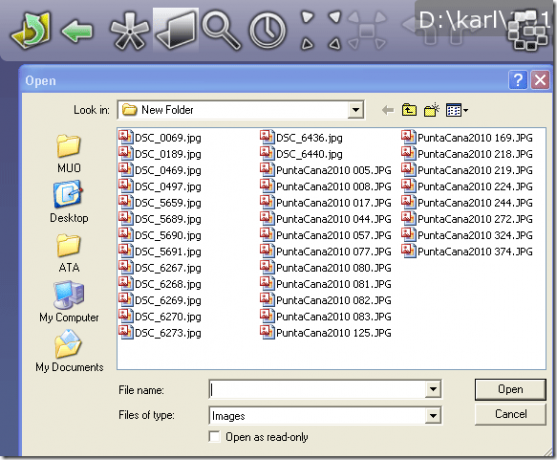
Wenn Sie ein Bild auswählen, wird der gesamte Ordner ausgewählt. Ich weiß nicht, ob die Anwendung so funktionieren soll oder ich konnte einfach nicht herausfinden, wie man einzelne Bilder hinzufügt. Aber das funktionierte perfekt für das, was ich tun wollte. Für dieses Experiment wähle ich eine Gruppe von Bildern meiner Reise aus und kopiere sie in ein anderes Verzeichnis. Ich habe dann ein Bild in diesem Verzeichnis geöffnet.
Viewer2 zeigte mir schnell alle meine Thumbnails:
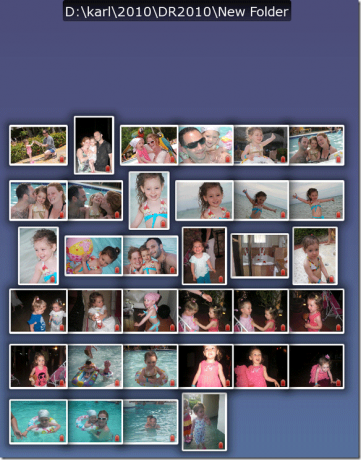
Sie können sie durch Ziehen und Ablegen verschieben. Mach weiter – es macht Spaß, wir warten“¦
Doppelklicken Sie nun auf ein Bild. Dadurch wird der Vollbildmodus angezeigt und Sie sehen eine Tag-Schaltfläche in der rechten Ecke. Klicken Sie darauf, um ein einzelnes Bild mit einem „Tag“ zu versehen.
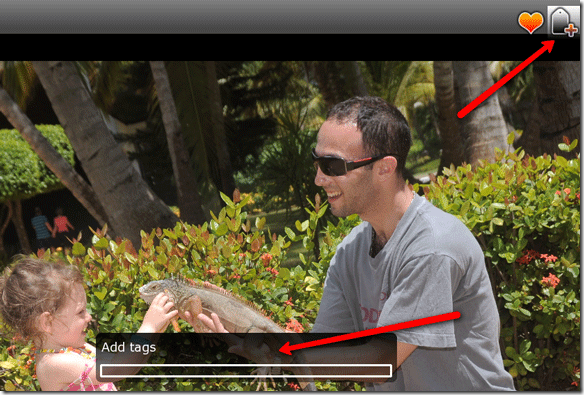
Geben Sie Ihr Tag in das Feld "Tags hinzufügen" ein. Sie können mehrere durch ein Leerzeichen getrennte Tags eingeben.
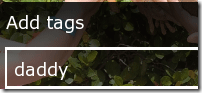
Wenn Sie fertig sind, drücken Sie die Eingabetaste, um zum Hauptmenü zurückzukehren. Es dauerte eine Weile, bis ich den Dreh raus hatte, als ich immer wieder auf Escape drückte. Escape beendet die Anwendung schnell und ohne Vorwarnung, also seien Sie vorsichtig.
Sie können auf die Tag-Schaltfläche im Hauptmenü klicken, um nach Tags zu suchen. Dadurch wird das Find-Tags-Feld wie unten gezeigt angezeigt:
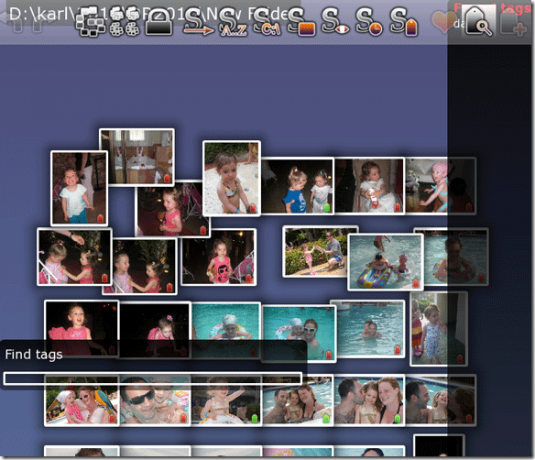
Geben Sie einfach Ihren Suchbegriff ein und drücken Sie die Eingabetaste.
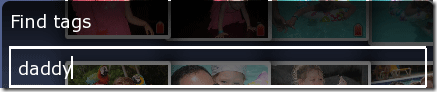
Ihre Bilder mit diesem spezifischen Tag werden hervorgehoben.
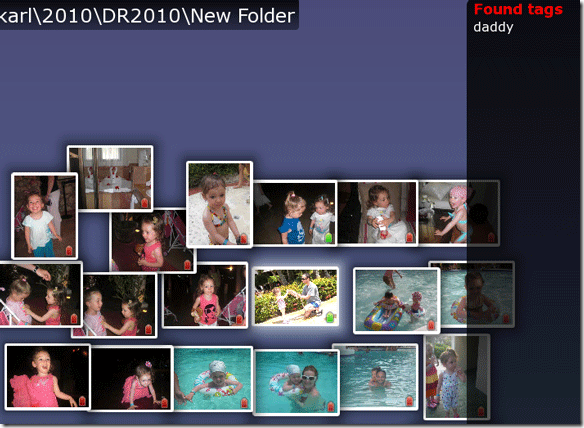
So geht man mit Einzelbildern um, aber wie wäre es mit einer Gruppe?
Nun, Sie können auf die Bilder klicken und jedes gewünschte hervorheben oder Sie können mit der Maus (oder einer anderen Form) ein Quadrat um die Bilder ziehen, mit denen Sie arbeiten möchten:
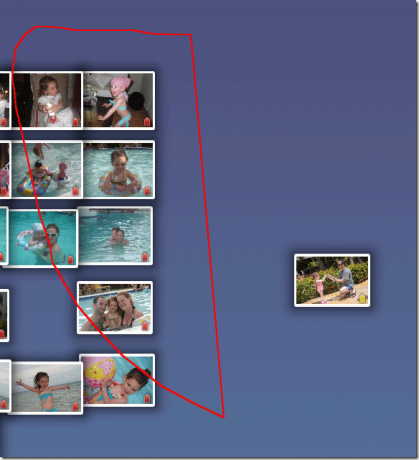
Drücken Sie dann die Eingabetaste. Alles, was Ihre Form berührt, wird ausgewählt. Anschließend können Sie der gesamten Gruppe ein Tag hinzufügen. Sie können die Gruppe wegziehen und an eine beliebige Stelle verschieben.
Es gibt auch andere Sortierschaltflächen am oberen Rand des Bildschirms zum Sortieren nach Datum, Größe, Name, Auflösung, Tags und anderen. Spielen Sie mit ihnen herum und sehen Sie, was sie tun. Sie können mit der Maus über jeden der Menüpunkte fahren und es wird Ihnen unten auf dem Bildschirm angezeigt, was es tut.
Das Handbuch sprach davon, ihm beizubringen, Ihre Bilder durch ein bisschen von dem, was ich nur Magie nennen kann, automatisch zu taggen. Wenn das funktioniert, lassen Sie es mich in den Kommentaren wissen.
Schauen Sie sich jetzt dieses Video an:
Was denken Sie? Bleiben Sie beim guten alten Picasa oder wechseln Sie zu dieser tollen App? Lass es uns in den Kommentaren wissen.
Karl L. Gechlik hier von AskTheAdmin.com, der einen wöchentlichen Gast-Blogging-Spot für unsere neu gefundenen Freunde bei MakeUseOf.com macht. Ich leite mein eigenes Beratungsunternehmen, verwalte AskTheAdmin.com und arbeite als Systemadministrator an der Wall Street von 9 bis 5 Uhr.
